オートバランスは、本来白色のものを白く写そうと努力をします。そのため本来の見た目と異なります。今回は、本来の見た目に近づけます。
そんな時は、思いきってホワイトバランスをオートから変更しましょう。撮影後に調整することも可能です。
RAWで撮影するとホワイトバランスをあとから調整できます。
どのモードで撮影すべきか迷ったらRAWにすると良いです。慣れると感覚で最適なホワイトバランスがわかります。

撮影はRAW+FINEかRAWで
撮影は、RAWで行うことをお勧めします。RAWで撮影すると、あとから劣化なしにホワイトバランスを変えることができるからです。
MENUボタンを押して、画質モードを「RAW+F」か「RAW」にします。
ただ、RAWからJPEGも面倒なので、慣れたらJPEGにするのも手です。
ホワイトバランスは天気に合わせて実施
アイコンに合わせて実施すれば良いでしょう。
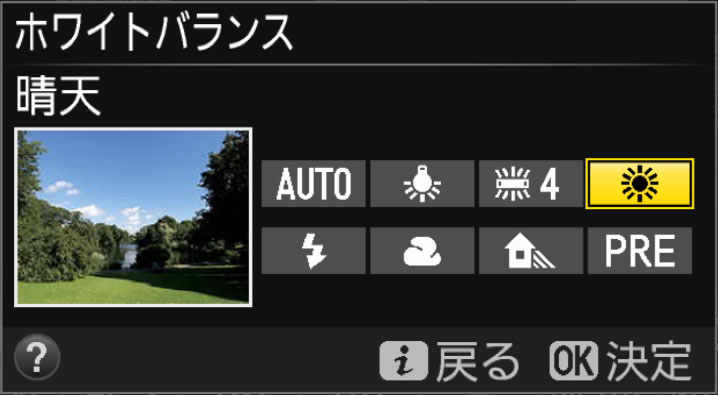
あとから変更する場合はCapture NX-DかAdobe製品で
ニコンのRAWファイルの拡張子は、nefです。オート以外だと撮影時に戻すのを忘れがちです。撮影後に変更したい場合は、ソフトウェアで実施します。
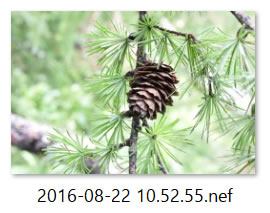
以下のいずれかで開きます。
- Capture NX-D(無料)
- Adobe Lightroom CC
- Adobe Photoshop CC
Capture NX-Dも簡単
ニコン純正の安心感があり無料です。専門のソフトには負けるような予感がします。(なんとなく)
ちなみに今回は、Capture NX-Dの画像です。
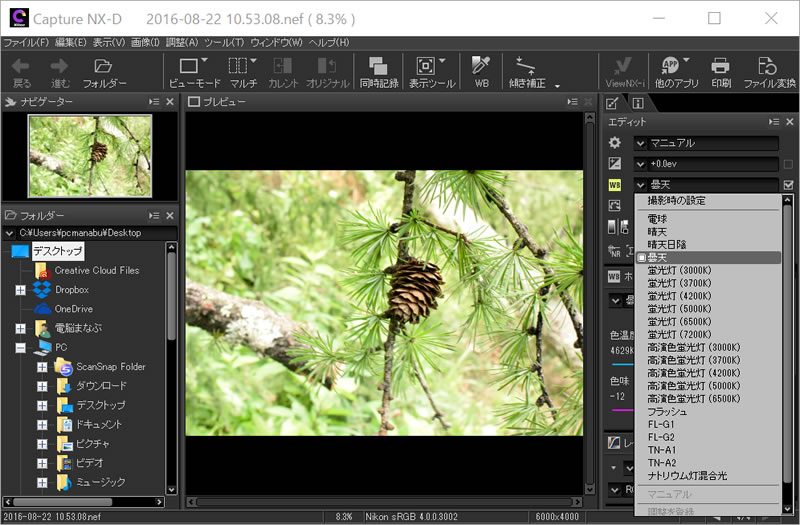
Photoshpなら操作が超簡単
ファイルを開いてホワイトバランスを昼光にするだけです。「昼光=晴天」のようです。「OK」ボタンで作業終了。
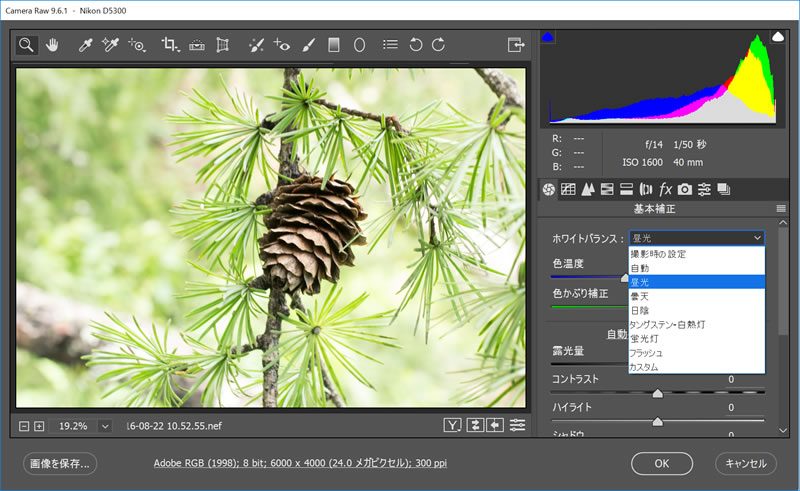
Lightroomも慣れれば簡単
Lightroomデビューしました。
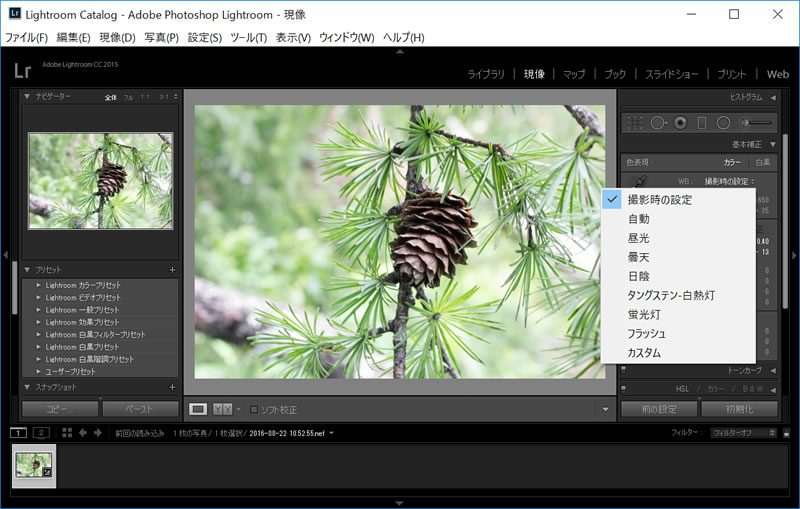
LightroomとPhotoshopの違い
Lightroom CC は、「写真」に特化した画像編集ソフトです。写真の管理から編集、共有にいたるまでの一連の作業を、1 つの環境でスピーディに、直感的な操作で行うことが可能です。
一方、Photoshop は、写真に限らず幅広い分野で使われている画像編集用の標準ソフトです。画像を自在に変形させたり、複数のレイヤーを使用してクリエイティブな合成画像を作成したり、写真から不要な被写体を違和感なく消去するといった、より高度な編集作業が可能です。
参考URL:『Lightroom ヘルプ | Lightroom/よく寄せられる質問』の「Lightroom CC と Photoshop の違いは?」
まとめ:オートから卒業しよう!
私は、写真もプロとして撮影するつもりです。様々なテクニックを駆使して撮影します。その中の一つがホワイトバランスの調整です。
美しい被写体を、より美しく撮影できるように頑張ります。


